-
-
-
エージェントのアップグレード
-
-
-
This content has been machine translated dynamically.
Dieser Inhalt ist eine maschinelle Übersetzung, die dynamisch erstellt wurde. (Haftungsausschluss)
Cet article a été traduit automatiquement de manière dynamique. (Clause de non responsabilité)
Este artículo lo ha traducido una máquina de forma dinámica. (Aviso legal)
此内容已经过机器动态翻译。 放弃
このコンテンツは動的に機械翻訳されています。免責事項
이 콘텐츠는 동적으로 기계 번역되었습니다. 책임 부인
Este texto foi traduzido automaticamente. (Aviso legal)
Questo contenuto è stato tradotto dinamicamente con traduzione automatica.(Esclusione di responsabilità))
This article has been machine translated.
Dieser Artikel wurde maschinell übersetzt. (Haftungsausschluss)
Ce article a été traduit automatiquement. (Clause de non responsabilité)
Este artículo ha sido traducido automáticamente. (Aviso legal)
この記事は機械翻訳されています.免責事項
이 기사는 기계 번역되었습니다.책임 부인
Este artigo foi traduzido automaticamente.(Aviso legal)
这篇文章已经过机器翻译.放弃
Questo articolo è stato tradotto automaticamente.(Esclusione di responsabilità))
Translation failed!
エージェントのアップグレード
注:
エージェントのバージョンが14.1-38.x以降であることを確認してください。
14.1–43.50以降、NetScaler Console GUIを通じてNetScalerエージェント(14.1-38.x以降)をアップグレードできます。この機能強化により、各エージェントの手動アップグレードワークフローが不要になり、単一のワークフローですべてのエージェントをアップグレードしたり、後でアップグレードをスケジュールしたりすることが可能になります。
アップグレードワークフロー
-
インフラストラクチャ > インスタンス > エージェント に移動します。
-
アップグレードスケジュール をクリックします。
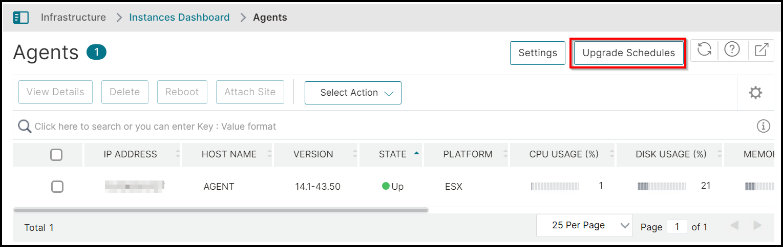
-
アップグレードスケジュール ページで、追加 をクリックします。
-
エージェントの追加 をクリックし、アップグレードするエージェントをリストから選択して、次へ をクリックします。
注:
ビルド14.1-38.x以降を実行しているエージェントのみが表示されます。
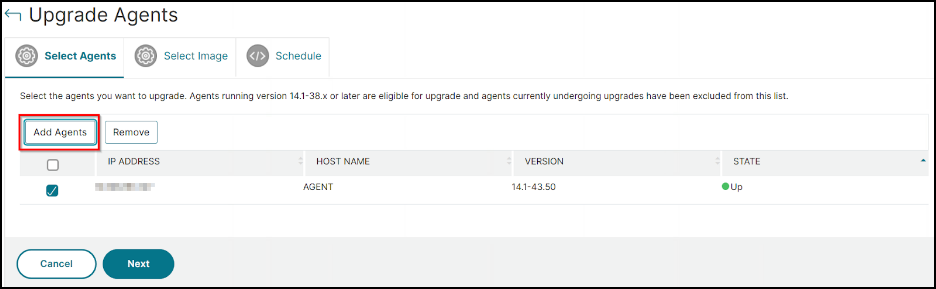
-
イメージの選択 タブで、ローカルまたはアプライアンスからイメージ(.tgz)を選択します。ローカルコンピューターまたはアプライアンスからイメージをアップロードできます。アプライアンス を選択すると、NetScaler Console GUIは
/var/mps/mas_agent_imagesに存在するイメージを表示します。リストからイメージを選択します。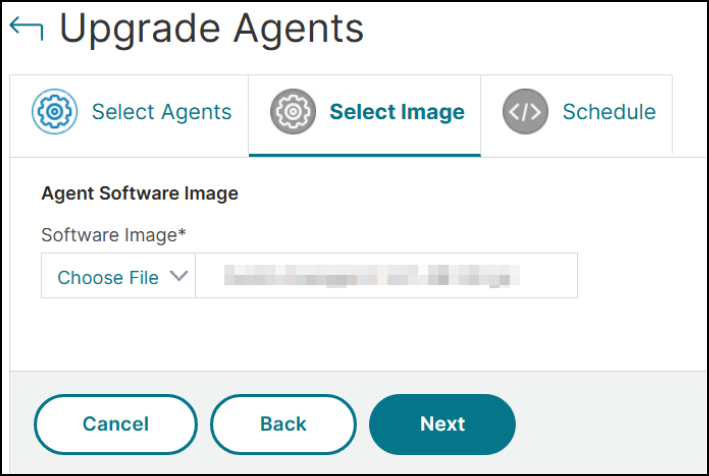
-
イメージを選択したら、次へ をクリックします。
-
アップグレードスケジュール で、今すぐアップグレード を選択してすぐにアップグレードします。
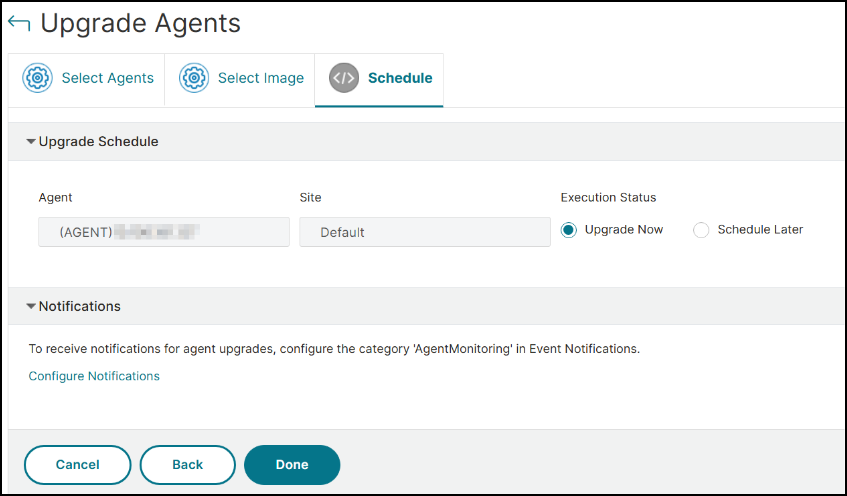
アップグレードをスケジュールする場合は、後でスケジュール を選択し、タイムゾーン、日付、時刻(24時間形式)を選択して詳細を指定します。
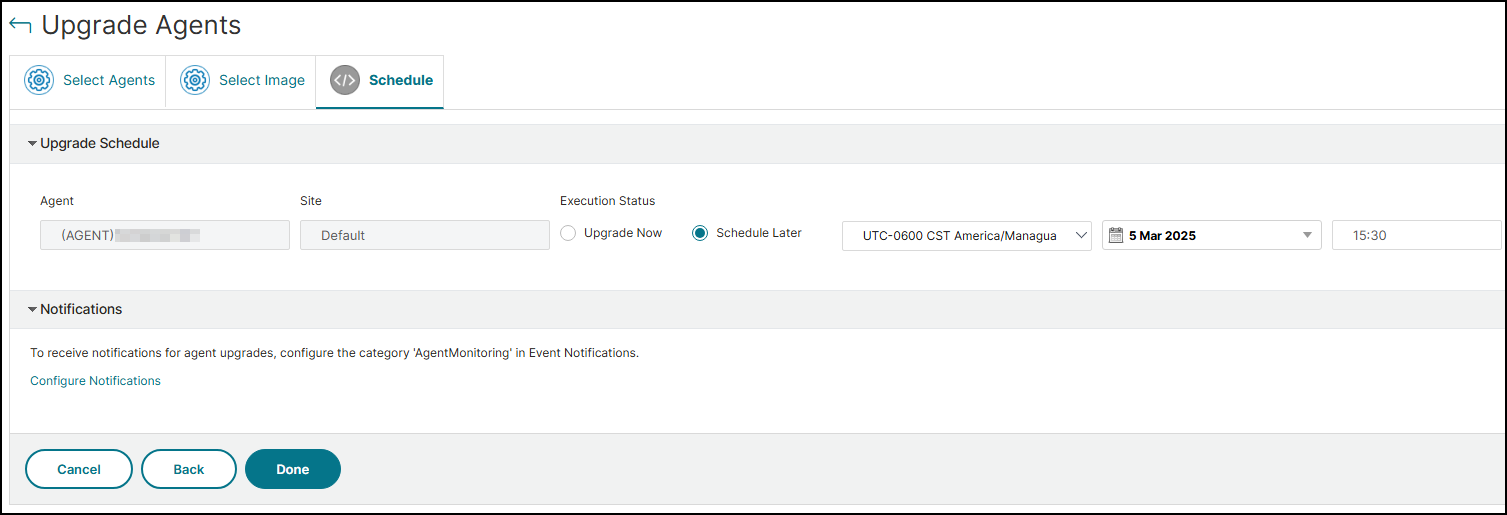
-
アップグレードワークフローの通知を受け取りたい場合は、通知 の下にある 通知の設定 をクリックし、カテゴリ
AgentMonitoringを選択し、通知を受け取りたい通信オプション(Eメール、SMS、Slack、PagerDuty、ServiceNow)を選択します。 -
完了 をクリックします。
共有
共有
この記事の概要
This Preview product documentation is Cloud Software Group Confidential.
You agree to hold this documentation confidential pursuant to the terms of your Cloud Software Group Beta/Tech Preview Agreement.
The development, release and timing of any features or functionality described in the Preview documentation remains at our sole discretion and are subject to change without notice or consultation.
The documentation is for informational purposes only and is not a commitment, promise or legal obligation to deliver any material, code or functionality and should not be relied upon in making Cloud Software Group product purchase decisions.
If you do not agree, select I DO NOT AGREE to exit.